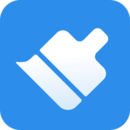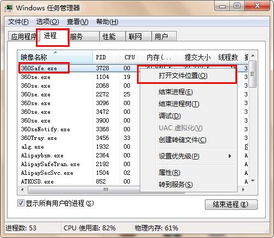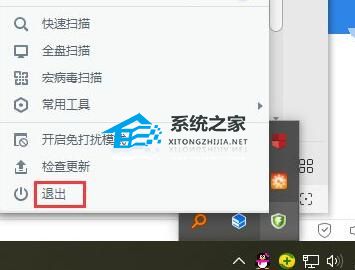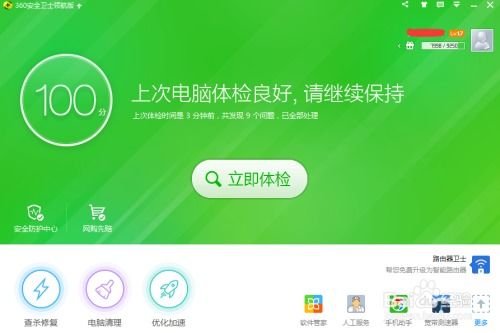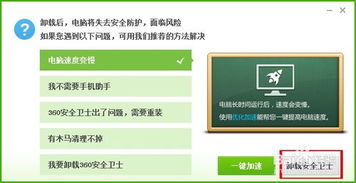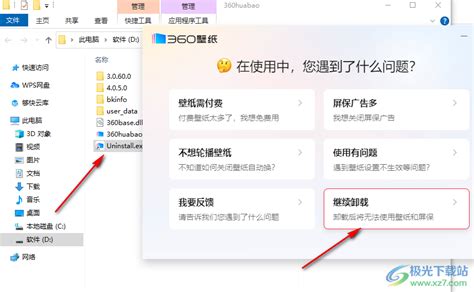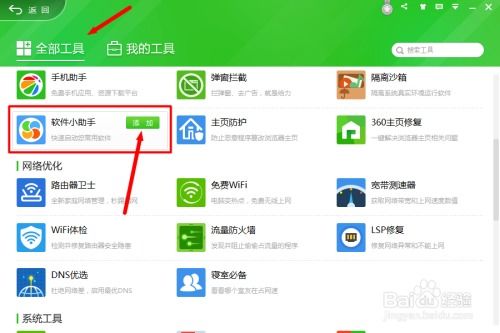如何有效卸载360软件
如何彻底卸载360浏览器
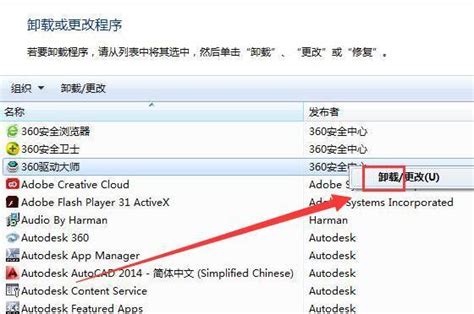
在使用电脑的过程中,我们可能会遇到需要卸载360浏览器的情况。无论是因为个人喜好、系统优化还是其他原因,正确且彻底地卸载360浏览器都是一项重要的任务。本文将详细介绍几种不同的卸载方法,帮助您彻底清除360浏览器的所有文件和设置,确保系统干净整洁。
一、准备工作
在卸载360浏览器之前,有一些准备工作是必不可少的,这些步骤可以确保卸载过程更加顺利,避免遇到一些常见问题。
1. 关闭浏览器窗口:确保所有360浏览器的窗口都已经关闭,以避免在卸载过程中出现文件被占用的错误提示。
2. 退出相关程序:除了浏览器本身,可能还有360安全卫士、360杀毒等关联程序在运行。这些程序可能会在卸载过程中进行自保,导致无法彻底卸载。您可以通过任务管理器检查并关闭所有360相关的后台进程。
3. 备份书签和密码:将360浏览器的书签、保存的密码和其他重要信息导出,以便将来重新使用。通常可以在浏览器的设置中找到导出选项。
4. 手动备份重要数据:对于一些重要的个人配置和数据,如cookies、访问历史等,也可以手动找到对应的文件进行备份。这些文件一般存储在“C:\Users\[用户名]\AppData\Roaming\360se6”目录下。
5. 确保管理员权限:确保您拥有足够的系统权限来执行卸载操作。如果使用的是多用户电脑或公司电脑,可能需要联系管理员以获得必要的权限。
6. 关闭安全软件:某些安全软件可能会对卸载操作进行干预,认为卸载工具是恶意软件。在开始卸载前,可以暂时禁用或排除这些安全软件的干扰。
二、卸载方法
方法一:标准卸载
1. 打开控制面板:点击“开始”菜单,选择“控制面板”。
2. 选择程序和功能:在控制面板中,找到并点击“程序和功能”。
3. 找到360浏览器:在程序列表中,找到360安全浏览器,右键点击选择“卸载”。
4. 完成卸载:根据提示完成卸载过程,可以选择是否删除在本机保存的个人配置数据。
方法二:安全模式卸载
1. 重启电脑:在启动过程中不断按F8键进入高级启动选项。
2. 选择安全模式:在高级启动选项中,选择“安全模式”。
3. 关闭360相关程序:在安全模式下,关闭所有正在运行的360相关程序,如360安全卫士和360杀毒软件。
4. 重复标准卸载步骤:通过控制面板重复上述卸载步骤,确保没有后台进程干扰卸载过程。
方法三:使用第三方软件卸载工具
1. 选择卸载工具:使用Revo Uninstaller或IOBit Uninstaller等第三方卸载工具。这些工具提供更彻底的卸载选项,包括扫描和删除残留文件及注册表项。
2. 卸载360浏览器:在卸载工具中,找到360浏览器,并点击卸载按钮。
3. 扫描残留文件:卸载完成后,使用卸载工具的扫描功能,查找并删除所有与360浏览器相关的残留文件和注册表项。
方法四:直接删除安装文件
1. 找到安装位置:右键点击360浏览器图标,选择“属性”,在弹出的窗口中单击“打开文件位置”。
2. 删除安装文件:在弹出的软件安装位置窗口中,直接将360浏览器的安装文件全部删除。
方法五:手动清理注册表和残留文件
1. 删除安装目录:打开资源管理器,进入360浏览器的安装目录(一般在C:\Program Files (x86)\360\360se6或C:\Program Files\360\360se6),删除所有相关文件夹和文件。
2. 清除个人数据:定位到C:\Users\[用户名]\AppData\Roaming\360se6,并删除该目录下的所有内容。这些个人数据包括缓存、cookies和历史记录等。
3. 手动清理注册表:通过运行(Win+R)输入regedit打开注册表编辑器,依次展开到HKEY_LOCAL_MACHINE\SOFTWARE\Microsoft\Windows\CurrentVersion\Uninstall,找到与360浏览器相关的项并删除它们。
4. 使用第三方工具清理注册表:借助如CCleaner或Revo Uninstaller等工具,可以更便捷地清理注册表中的残留项,避免手动操作的风险。
三、清理启动项
使用任务管理器(Ctrl+Shift+Esc)查看启动选项卡,确保没有360相关的程序设置为开机启动。如果有,禁用这些启动项,以免影响系统启动速度和运行效率。
四、确保更改生效
完成上述操作后,重启电脑是必要的。这可以确保所有删除和修改的设置生效,并刷新系统内存。
五、注意事项
1. 备份重要数据:在卸载前,务必备份好书签、密码等重要数据,以防丢失。
2. 关闭安全软件:某些安全软件可能会干扰卸载过程,建议在卸载前暂时禁用或排除这些软件的干扰。
3. 管理员权限:确保拥有足够的系统权限来执行卸载操作,特别是在多用户电脑或公司电脑上。
4. 彻底清理:使用第三方卸载工具或手动清理注册表和残留文件,可以确保卸载更加彻底,避免留下垃圾文件。
通过以上几种方法,您可以彻底卸载360浏览器,并清理所有相关的文件和设置。希望这篇文章能够帮助您顺利完成卸载任务,让您的系统更加干净整洁。
-
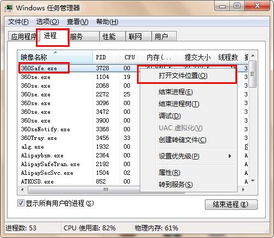 彻底解决!360软件无法卸载的妙招资讯攻略10-30
彻底解决!360软件无法卸载的妙招资讯攻略10-30 -
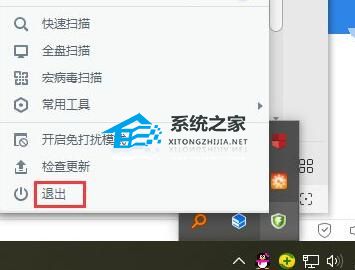 彻底卸载360软件的详细教程资讯攻略11-12
彻底卸载360软件的详细教程资讯攻略11-12 -
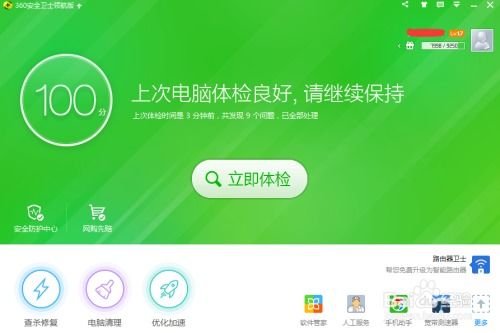 轻松学会:如何使用360安全卫士卸载不需要的软件资讯攻略11-10
轻松学会:如何使用360安全卫士卸载不需要的软件资讯攻略11-10 -
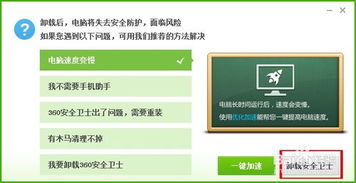 轻松学会卸载360杀毒的方法资讯攻略12-05
轻松学会卸载360杀毒的方法资讯攻略12-05 -
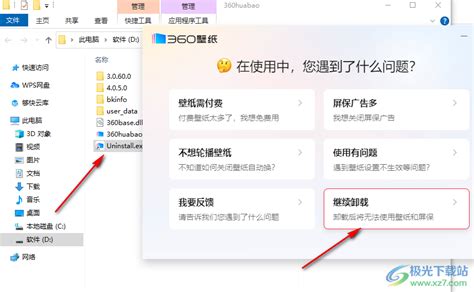 如何卸载并删除360购物小蜜资讯攻略11-28
如何卸载并删除360购物小蜜资讯攻略11-28 -
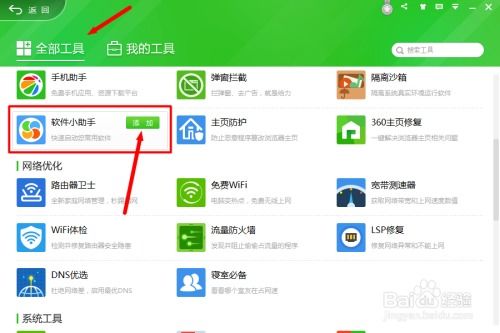 彻底卸载与清除360软件小助手的详细步骤资讯攻略11-22
彻底卸载与清除360软件小助手的详细步骤资讯攻略11-22